Correction: le son d'Acer Nitro 5 ne fonctionne pas, le son est crépitant ou faible
Miscellanea / / August 11, 2022
La Nitro 5 est un ordinateur portable de jeu volumineux de 2,4 kg, comme c'est le cas pour la plupart des ordinateurs portables de jeu. Il y a quelques endroits sur le cahier où l'on peut voir des accents rouges. Avec son motif anguleux, le couvercle semble s'inspirer des conceptions d'avions furtifs.
C'est plus subtil que les gammes Alienware ou ROG (Republic of Gamers), connues pour leur esthétique audacieuse. Les lumières RVB ne sont disponibles que sur le clavier, donc si vous êtes un fan, préparez-vous à être déçu. En outre, un autre élément très décevant que nous avons également remarqué est que le son de l'Acer Nitro 5 ne fonctionne pas, que le son crépite ou est faible.
Mais heureusement, nous avons résolu ce problème dans notre cas en utilisant quelques astuces simples. Cependant, si le son de votre Acer Nitro 5 ne fonctionne pas ou si le son crépite, suivez ces étapes.

Contenu des pages
-
Comment réparer le son d'Acer Nitro 5 ne fonctionne pas, crépite ou est faible
- Solution 1: Redémarrez votre ordinateur portable
- Correctif 2: Vérifiez et remplacez l'alimentation
- Correctif 3: contrôler la surchauffe
- Correctif 4: mettez à jour votre système d'exploitation
- Correctif 5: Mettez à jour votre pilote audio
- Correctif 6: Vérifiez les dommages externes
- Correctif 7: Utiliser l'utilitaire de résolution des problèmes de Windows
- Correctif 8: Contactez l'équipe d'assistance
Comment réparer le son d'Acer Nitro 5 ne fonctionne pas, crépite ou est faible
Pour réparer le son Acer Nitro 5 qui ne fonctionne pas, les grésillements audio ou les problèmes faibles, la meilleure chose à faire est de vérifier s'il existe ou non une mise à jour du pilote de la carte son disponible sur votre Nitro 5. Cependant, si cela ne fonctionne pas pour vous, assurez-vous de consulter les autres correctifs mentionnés plus loin dans cet article :
Solution 1: Redémarrez votre ordinateur portable
En fin de compte, la réponse est que le redémarrage de votre ordinateur portable Acer Nitro 5 Gaming n'effacera pas l'état actuel de votre système. Néanmoins, cela résoudra tous les problèmes et lui permettra de recommencer avec un nouveau départ après avoir résolu les problèmes qui se sont posés.
Annonces
Avant de suivre toute autre méthode, nous l'avons mentionné ici, partir d'un état propre est préférable. Vous rencontrez peut-être ce problème car certains fichiers de cache temporaires sont stockés sur votre ordinateur portable Acer et peuvent être endommagés.
Par conséquent, le redémarrage de votre PC résoudra le problème du son qui ne fonctionne pas, du crépitement du son ou des problèmes de faible volume causés par les fichiers de cache temporaires. Par conséquent, si vous avez déjà essayé ce correctif et que vous rencontrez toujours le même problème, nous vous suggérons d'essayer les méthodes suivantes.
Correctif 2: Vérifiez et remplacez l'alimentation
Il est possible que la source d'alimentation que vous utilisez pour charger votre ordinateur portable ne fonctionne pas correctement, ce qui empêchera votre Acer Nitro 5 de se connecter complètement au matériel. Cela conduit à ce type de problème.
Ainsi, il est recommandé de vérifier si votre ordinateur portable se charge correctement. De plus, il est possible que le câble d'alimentation de votre ordinateur portable soit endommagé ou coupé, de sorte qu'il ne peut pas fournir le courant approprié pour recharger la batterie. Ainsi, vous devriez également examiner le câble de charge de votre ordinateur portable.
Annonces
Correctif 3: contrôler la surchauffe
Les ordinateurs sont sujets aux dommages causés par la chaleur. Afin d'éviter la surchauffe, les ordinateurs sont équipés de systèmes de dissipation de la chaleur et de ventilation. Votre ordinateur peut être endommagé par trop de chaleur, ainsi que par un arrêt instable ou soudain dû à une chaleur excessive.
Par conséquent, nous vous recommandons d'éviter de surchauffer votre carte mère, de l'endommager ou de raccourcir sa durée de vie. À cet égard, vérifier si notre Acer Nitro 5 surchauffe est essentiel, car une surchauffe peut également endommager notre matériel informatique comme les périphériques audio, le wifi, etc.
Lorsqu'un appareil surchauffe, cela peut prendre jusqu'à une heure ou plus pour que la température se normalise, après quoi vous pouvez vérifier si le son ne fonctionne pas, si le son crépite ou si le problème de faible volume a été résolu.
Annonces
Correctif 4: mettez à jour votre système d'exploitation
Tenir! Avez-vous récemment vérifié les mises à jour du système d'exploitation de votre Acer Nitro 5? Lorsque vous rencontrez ce problème avec votre appareil, il est possible que Windows soit une version plus ancienne. Pour vous assurer que votre appareil Acer Nitro 5 dispose de la dernière version du système d'exploitation, nous vous recommandons de vérifier la version du système d'exploitation de l'appareil. Voici comment procéder :
- Pour commencer, tapez Windows Update dans la barre de recherche Windows.
- Ensuite, cliquez sur le Vérifier les mises à jour bouton dans la nouvelle fenêtre ouverte.

- Vous devrez maintenant attendre et voir si votre appareil dispose de mises à jour disponibles. Une fois que vous les avez installés, vérifiez à nouveau si le problème a été résolu.
Correctif 5: Mettez à jour votre pilote audio
Pour vous assurer que le pilote audio de votre appareil Windows fonctionne correctement ou pour corriger tout problème audio, veillez à maintenir votre pilote audio à jour. Vous devez mettre à jour votre pilote audio dès maintenant; sinon, vous pourriez rencontrer des problèmes. Nous avons décrit ci-dessous les étapes que vous devez suivre pour mettre à jour votre pilote audio:
- Faites un clic droit sur Démarrer et sélectionnez Gestionnaire de périphériques.
- Sélectionner Entrées et sorties audio, puis développez-le.
- Après cela, faites un clic droit sur le nom de votre périphérique audio et cliquez sur Mettre à jour le pilote.

- Vous avez terminé. Une fois la recherche terminée, votre pilote audio sera mis à jour. Lorsque vous avez terminé, assurez-vous de vérifier si le problème de son sur l'ordinateur portable de jeu Acer Nitro 5 a été résolu.
Correctif 6: Vérifiez les dommages externes
Il est possible que votre appareil subisse des dommages externes en raison desquels il ne fonctionne pas correctement. Vous devez donc vérifier soigneusement votre ordinateur portable et vous assurer qu'il n'y a pas de bosses ou de dommages. Si tel est le cas, rendez-vous au centre de service pour le réparer. De plus, une fois que vous aurez corrigé ce problème, vous constaterez que le son de l'Acer Nitro 5 ne fonctionne pas, que le crépitement audio ou le problème de faible son est automatiquement résolu.
Correctif 7: Utiliser l'utilitaire de résolution des problèmes de Windows
Vous pouvez utiliser l'outil de dépannage matériel intégré de Windows 10/11 pour résoudre le problème de son Acer Nitro 5 qui ne fonctionne pas, de craquements audio ou de faible niveau audio. Donc, au cas où vous ne sauriez pas comment faire cela,
- Ouvert Paramètres Windows.
- Après cela, allez à Système.
- Ensuite, appuyez sur Dépanner.
-
Maintenant, appuyez sur le Autre dépannage option.
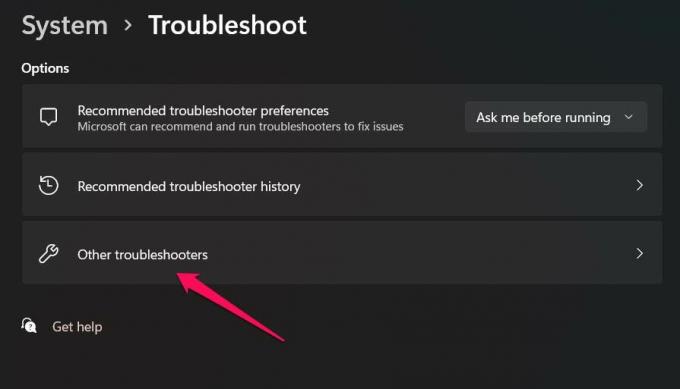
-
Maintenant, localisez le Lecture audio option et appuyez sur le Courir bouton à côté.

Correctif 8: Contactez l'équipe d'assistance
Vous pouvez également demander l'aide de l'équipe d'assistance officielle en les contactant simplement sur le site officiel d'Acer. Après cela, selon la situation, ils vous fourniront un guide de dépannage ou appelleront vous rendre au centre de service le plus proche pour réparer le son Acer Nitro 5 qui ne fonctionne pas, les craquements audio ou le son faible publier.
Publicité
A lire aussi: Correction: Logitech H390 Pas de son ou de coupure audio
Voilà donc comment réparer le son d'Acer Nitro 5 qui ne fonctionne pas, le crépitement audio ou le problème audio faible. Nous espérons que vous trouverez ce guide utile. En attendant, si vous souhaitez partager un correctif précieux, nous pouvons ajouter à ce guide, commenter ci-dessous et nous le faire savoir.

![Comment installer Stock ROM sur Zen M72 Smart [Fichier du micrologiciel]](/f/746f4f9ea86d4e2b314780de54ae6d57.jpg?width=288&height=384)

